Hoe de mappen van deze pc te verwijderen in Windows 10
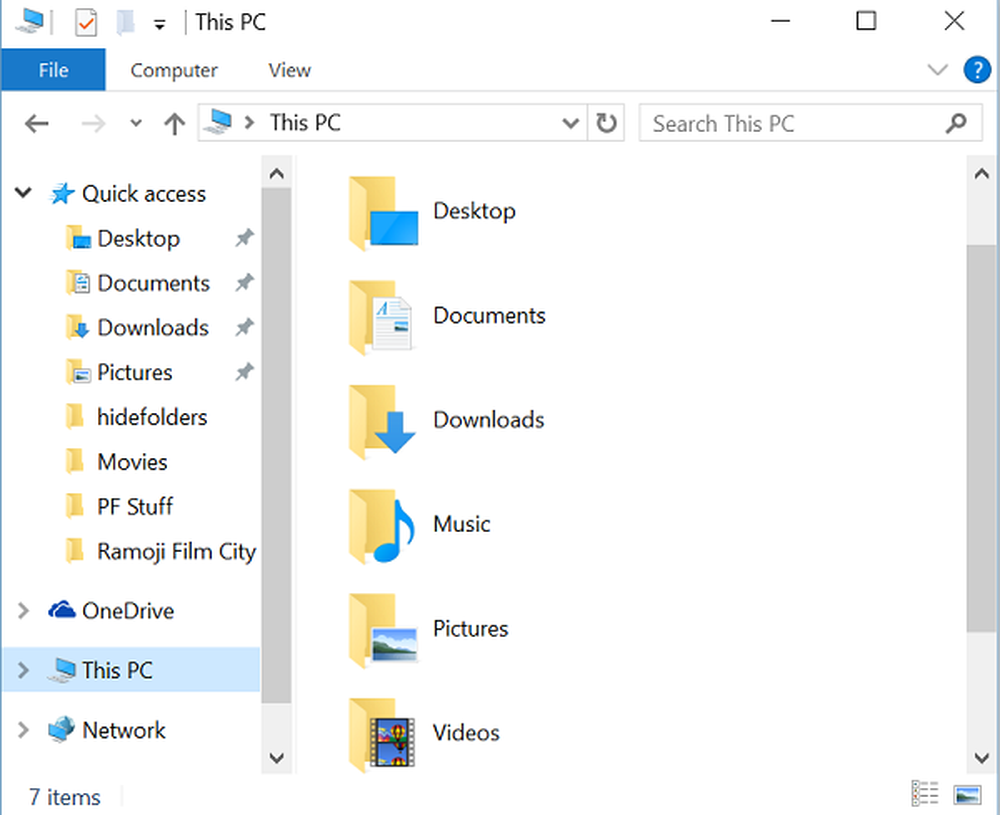
Microsoft hernoemd Mijn computer naar Computer en dan naar Deze pc in Windows 8.1. Het volgde hetzelfde in Windows 10. Naast deze naamswijziging introduceerde Microsoft de weergave van 6 mappen namelijk Documenten, Afbeeldingen, Video's, Downloads, Muziek en Desktop op deze pc in zowel Windows 8.1 als Windows 10.
Degenen die deze mappen niet wilden weergeven, vonden een manier om deze mappen te verbergen voor Deze pc in Windows 8.1. Deze procedure werkt niet in Windows 10, omdat de zaken een beetje anders zijn.
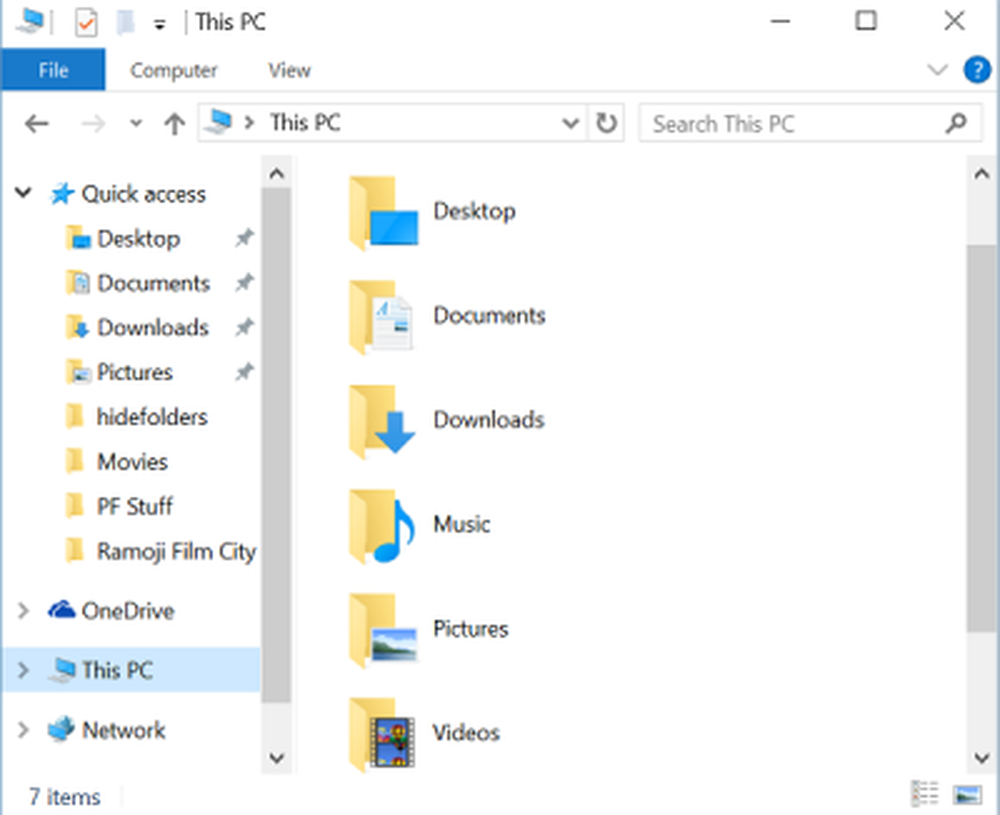
Verwijder de mappen van deze pc in Windows 10
Ook al weet u hoe u mappen van deze pc moet weergeven of verbergen in Windows 8.1, op dezelfde manier is dat niet mogelijk in Windows 10, omdat Microsoft Registry Keys een beetje heeft gewijzigd in Windows 10. Maar maak u geen zorgen. In deze zelfstudie laat ik je weten hoe je de zes persoonlijke mappen van Deze pc in Windows 10 kunt verwijderen.
In Windows 10 handhaaft Microsoft een string ThisPCPolicy met een waarde van Laten zien of Verbergen op basis van de map waarin wordt weergegeven of verborgen Deze pc. Als u de ThisPCPolicy waarde voor laten zien, dan wordt die bepaalde map weergegeven op Deze pc en als je die waarde instelt op Verbergen, dan is die map verborgen in "Deze pc" in Windows 10.
Volg deze stappen om mappen van deze pc in Windows 10 te tonen of te verbergen
druk op WIN + R sleutel en open het RUN dialoogvenster en typ "regedit” en druk op Enter. Het opent de Register-editor.
Vervolgens moeten we de ene na de andere naar de volgende toetsen gaan en de waarde van wijzigen ThisPCPolicy naar Verbergen om die bepaalde map te verbergen in het venster "Deze pc" in Windows 10.
Documenten map:
HKEY_LOCAL_MACHINE \ SOFTWARE \ Microsoft \ Windows \ CurrentVersion \ Explorer \ FolderDescriptions \ f42ee2d3-909f-4907-8871-4c22fc0bf756 \ PropertyBag
Afbeeldingen map:
HKEY_LOCAL_MACHINE \ SOFTWARE \ Microsoft \ Windows \ CurrentVersion \ Explorer \ FolderDescriptions \ 0ddd015d-b06c-45d5-8c4c-f59713854639 \ PropertyBag
Videomap:
HKEY_LOCAL_MACHINE \ SOFTWARE \ Microsoft \ Windows \ CurrentVersion \ Explorer \ FolderDescriptions \ 35286a68-3c57-41a1-bbb1-0eae73d76c95 \ PropertyBag
Map Downloads:
HKEY_LOCAL_MACHINE \ SOFTWARE \ Microsoft \ Windows \ CurrentVersion \ Explorer \ FolderDescriptions \ 7d83ee9b-2244-4e70-b1f5-5393042af1e4 \ PropertyBag
Muziek map:
HKEY_LOCAL_MACHINE \ SOFTWARE \ Microsoft \ Windows \ CurrentVersion \ Explorer \ FolderDescriptions \ a0c69a99-21c8-4671-8703-7934162fcf1d \ PropertyBag
Desktop map:
HKEY_LOCAL_MACHINE \ SOFTWARE \ Microsoft \ Windows \ CurrentVersion \ Explorer \ FolderDescriptions \ B4BFCC3A-DB2C-424C-B029-7FE99A87C641 \ PropertyBag
Als voorbeeld laat ik het laten zien Afbeeldingen Mappen en verberg het voor het venster "Deze pc".
Open Register-editor en ga naar de opgegeven sleutel en wijzig de waarde van ThisPCPolicy naar Verbergen.

Sluit nu de Register-editor en open de map "Deze pc". Dat kon je zien Afbeeldingen map uit het venster "Deze pc" is verwijderd.

Om terug te gaan naar de map Afbeeldingen, gaat u naar de betreffende toets en wijzigt u de waarde van ThisPCPolicy naar Laten zien en je kon de map Afbeeldingen opnieuw zien.
Op deze manier moet u de waarde van wijzigen ThisPCPolicy naar Verbergen voor alle zes de toetsen om ze te verbergen voor het venster Deze pc.
PS: U kunt ook de map 3D Objects verwijderen van Deze pc in Windows 10 v1709.
Notitie: Alle hierboven genoemde sleutels hebben de ThisPCPolicy string behalve de sleutel B4BFCC3A-DB2C-424C-B029-7FE99A87C641 die gerelateerd is aan de Desktop map. Hiervoor moet je de string maken ThisPCPolicy voor de bureaubladsleutel en wijzig de waarde in Verbergen.
Gebruik hiervoor onze Ultimate Windows Tweaker om dit met een klik te doen. U ziet de instelling in Aanpassing> Deze pc> Ingebouwde mappen aanpassen.


